GetASFStream(ストリーミングダウンロード) インストール ガイド
GetASFStreamを使うと、通常保存できないストリーム動画がダウンロードできることがあります。
1.ダウンロード
1-1.アクセス
URL
http://www.vector.co.jp/soft/win95/net/se263613.html
アクセスします。

1-2.ダウンロード
Download
右側のダウンロードという所をクリックします。
するとファイル保存ダイアログが出るので保存先を決定しダウンロードを開始します。
Download from Vector
自動的にダウンロードが始まらなかった場合、'ここをクリックしてください'をクリックすることでダウンロードを開始します。
Vector
2.セットアップ
2-1.セットアップの開始
Double Click
ダウンロードしたファイルgetasfstream2104a.exeを実行しセットアップを開始します。
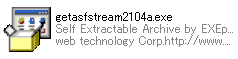
2-2.開始画面
セットアップ開始画面です。次へボタンを押し次へ進みます。
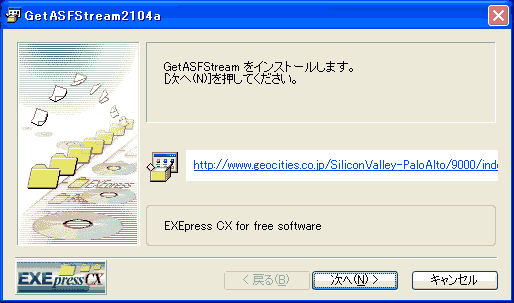
2-3.インストール先選択
プログラムのインストール先を決定します。デフォルトのインストール先はC:\Program Files\GetASFStream\です。変更したい場合はBrowseボタンを押してインストール先を設定します。次へボタンを押して次へ進みます。
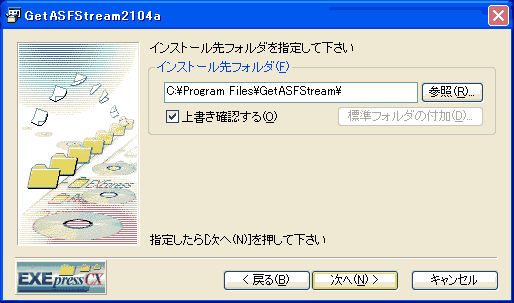
2-4.フォルダーの作成の確認
Button
インストール先に新しくフォルダーを作成してもいいかの確認ダイアログです。OKボタンを押し作成を許可して次へ進みます。
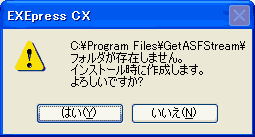
2-5.インストール確認
Button
インストールの実行を確認する画面です。ここで次へボタンを押すとインストールが開始されます。
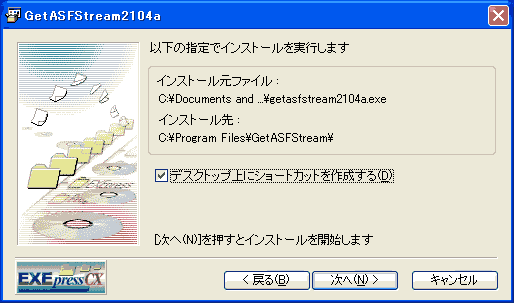
2-6.セットアップの終了
Button
インストールの完了です。完了ボタンでセットアップを終了します。
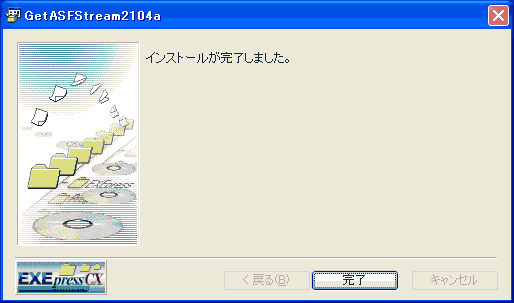
アプリケーションの実行
ショートカット
Shortcut
デスクトップにあるショートカットGetASFStreamをダブルクリックして実行します。
スタートメニュー
Menu
スタートメニューより、すぺてのプログラム/GetAsFstream/GetAsFstreamを選択して実行します。
アンインストール(削除)の方法
プログラムが必要なくなった場合、以下の方法でアンインストールすることができます
コントロールパネルよりアンインストールする

コントロールパネルから'プログラムの追加と排除'を起動し、GetASFStreamを選択して'変更と削除'ボタンを押します。後は起動したアンインストーラーに従ってアンインストールします。
サイト
Android情報サイト
|
Youtube サイト
| Java サイト
| Google 活用サイト
| Google 情報サイト
| 無料ソフト活用 サイト
|写真活用のPicasa2 サイト
|新サイト
Blog
Android ブログ
Copyright (c)2004 - 2012 Aki. All rights reserved.